Доброго времени суток! Не буду долго расписывать вступление, о том зачем вообще нужны твиттер-клиенты, чем веб-интерфейс плох и т.д. Почему я остановился именно на нем, а не каком-либо другом клиенте. Все это — напишу в статье, а если что-то пропущу и вам будет интересно узнать — спросите в комментариях. Итак, перейду к обзору.
Где скачать и как установить?
Зайдите на официальный сайт программы http://destroytwitter.com/ И нажмите кнопочку Download. Сначала скачается архив формата .zip
Одно из требований к системе — установленный Adobe Air. Но если Вы до этого пользовались другими клиентами, наверняка он у вас уже стоит. В противном случае бесплатно скачать можно на сайте Adobe http://get.adobe.com/ru/air/Работать он будет и в Mac OS X, и в Windows, и в Linux. Впрочем как и сама программа будет работать на всех системах, разве только интерфейс будет немного отличаться. В данном обзоре я проведу тест именно на Windows. И так, запускаете файл из скачанной папки, устанавливаете и запускаете. Проблем возникнуть не должно. Все интуитивно понятно….идем дальше
Работа с клиентом
Запускаем и видим такое окно
Такой вид оформления стоит по умолчанию….я же сменил его на другой. Вы также сможете изменить оформление клиента в настройках.
Итак перейдет к делу и сразу начнем с окна «Home». Вы видите своих друзей и их твитты с аватарками…всё понятно. Что бы посмотреть дополнительные пункты, щелкните на шестеренку. В выпадающем меню можно выбрать частоту автообновления ленты, обновить ленту немедленно, сколько твиттов показывать на одной странице и т.д. Если мы нажмем на шестеренку у твитта, то сможем сделать ретвит, отправить DM сообщение этому человеку, если взаимно подписаны друг на друга. Нажав на стрелочку около твитта, можно сразу отправить Replay этому пользователю. Это базовые функции.
Что бы написать твитт щелкаем на окошко диалога в правом нижнем углу
Здесь Вы можете набрать свой текст и отправить его. При вставке ссылки автоматически происходит её «укорачивание». Сервис можно выбрать нажав на значок бесконечности…там же можно отключить автоматическую замену. Происходит замена ссылки очень быстро…буквально за секунду. Рядом значок листа. Нажав на него можно вставить в твитт ссылку на картинку. Обилие сервисов поражает. Можно отправлять куда угодно. Отправляется всё так же без проблем и быстро…во всяком случае через мой любимый «твитпик». Вверху есть цифры, отображающие оставшееся кол-во символов для ввода. Набрали? Жмите «Submit». Стоит отметить, что во все пунктах меню присутствует красивая анимация перехода…если Вы уже установили Destroy Twitter то поймете меня.
При приходе нового твитта, он отображается у панели в Windows, рядом с системными значками
Вот так выглядит окно «Mentions».
Объяснять ничего не нужно. Тут все точно так же как и в «Home», только отображаются твитты адресованные лично вам.
Окно «Direct Messages»…тоже все понятно.
Стоит отметить, что во все меню, при приходе нового твитта, он помечается меткой в правом нижнем углу. А цифра у соответствующего пункта меню, отображает кол-во новых твиттов, нажав на которые метка исчезнет. Таким образом вы пометите твитт как прочитанный, если нажмете на него, либо два раза кликните на пункт в верхнем меню.
На окне «Search» останавливаться не буду. По идее он позволяет искать пользователей, читать его сообщения, но у меня он почему-то не работает=(
Еще хочу отметить некоторые вещи. Чтобы посмотреть информацию о пользователе, достаточно кликнуть на его аватарку, например
Думаю объяснять ничего не нужно. Отображается имя пользователя, город проживания, сайт, информация, число подписчиков и друзей, число листов и твиттов. А кстати, интересная функция. Ниже находится информация, какого числа мы зарегистрировались в твиттере. В моем случае 20 мая 2010 года. Такого я не встречал ни у одного твиттер-клиента. Если щелкнуть на «авку» теперь уже из окна просмотра информация, то она отобразится в полноразмерном виде
Сразу отмечу, что если придет твитт с ссылкой на картинку, можно открыть её сразу в окне программы не переходя в браузер. Просто щелкните на эту ссылку
Окно с «Настройками (Preferences)». Выглядит так
Думаю разберетесь, причем настраивать чего-то не нужно. Все отлично работает по умолчанию. !Но внимание, чтобы твитты не приходили в виде пустоты или одних точек, запятых, скобок без текста, ОБЯЗАТЕЛЬНО поставьте у меню «Font» — System (Helvetica, Arial, unicode).
Впечатления
Перепробовав множество твиттер-клиентов, я остановился именно на этом. Почему? Во-первых, простота и удобство. Нет ничего лишнего. Только самое нужное. Во-вторых, красивый приятный дизайн и переходы между меню. В-третьих, скорость работы ОЧЕНЬ быстрая…ничего не тупит и не глючит. В общем, ставлю ему твердую «пятерку», и пусть разработчика и дальше совершенствуют его…ждем новых версий=)
Бонус к обзору или P.S
Твиттер-клиент в интерфейсе моего рабочего стола
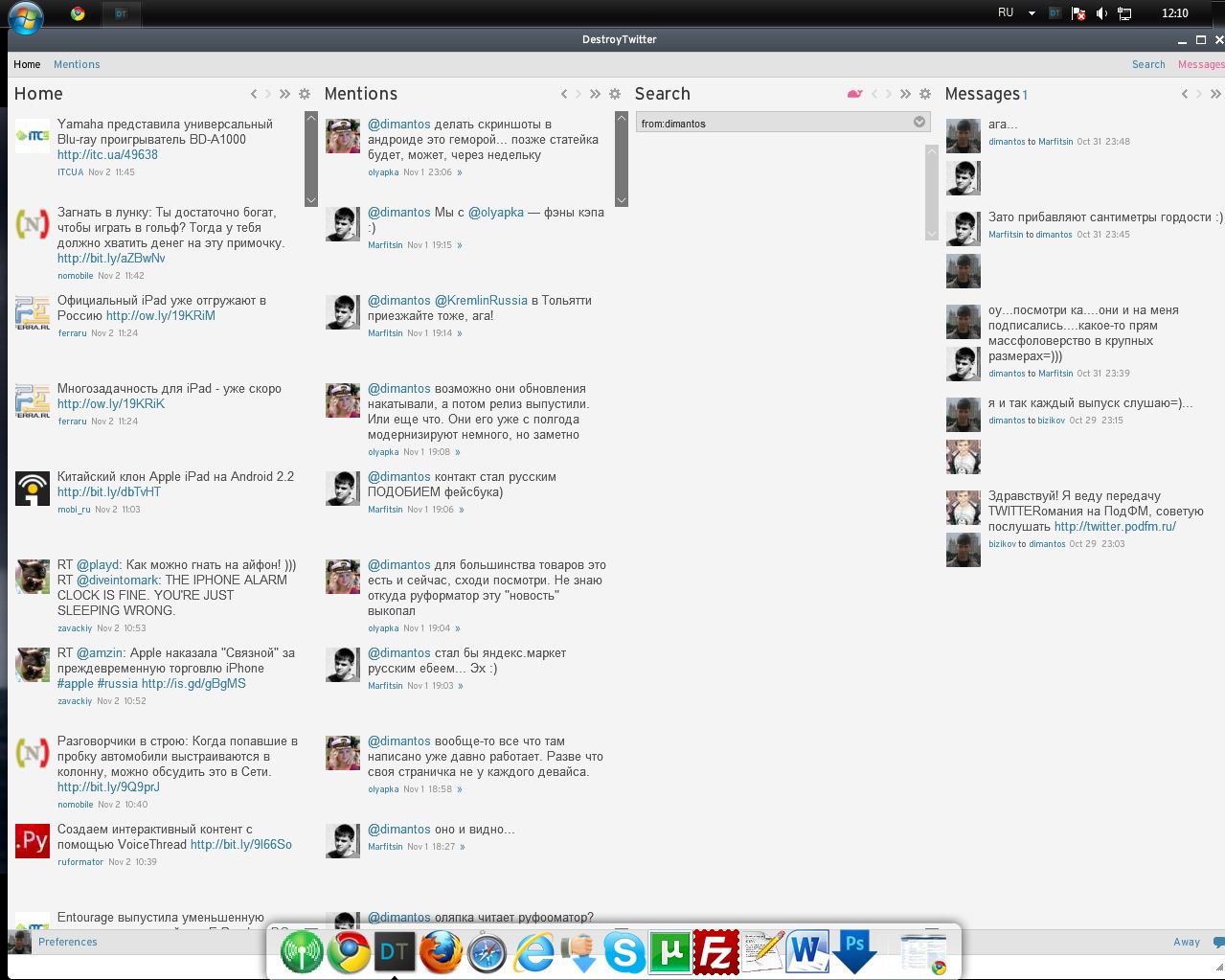
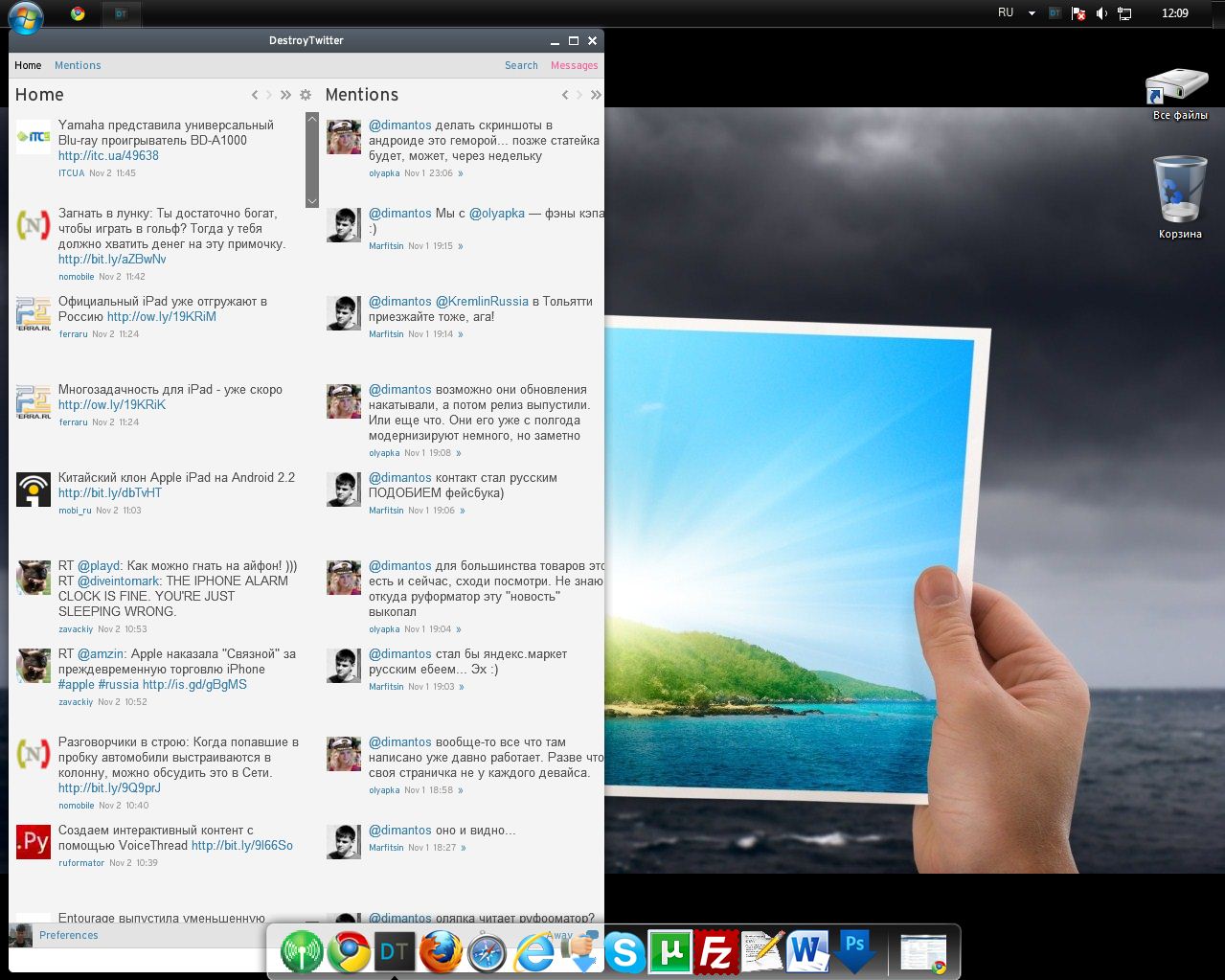
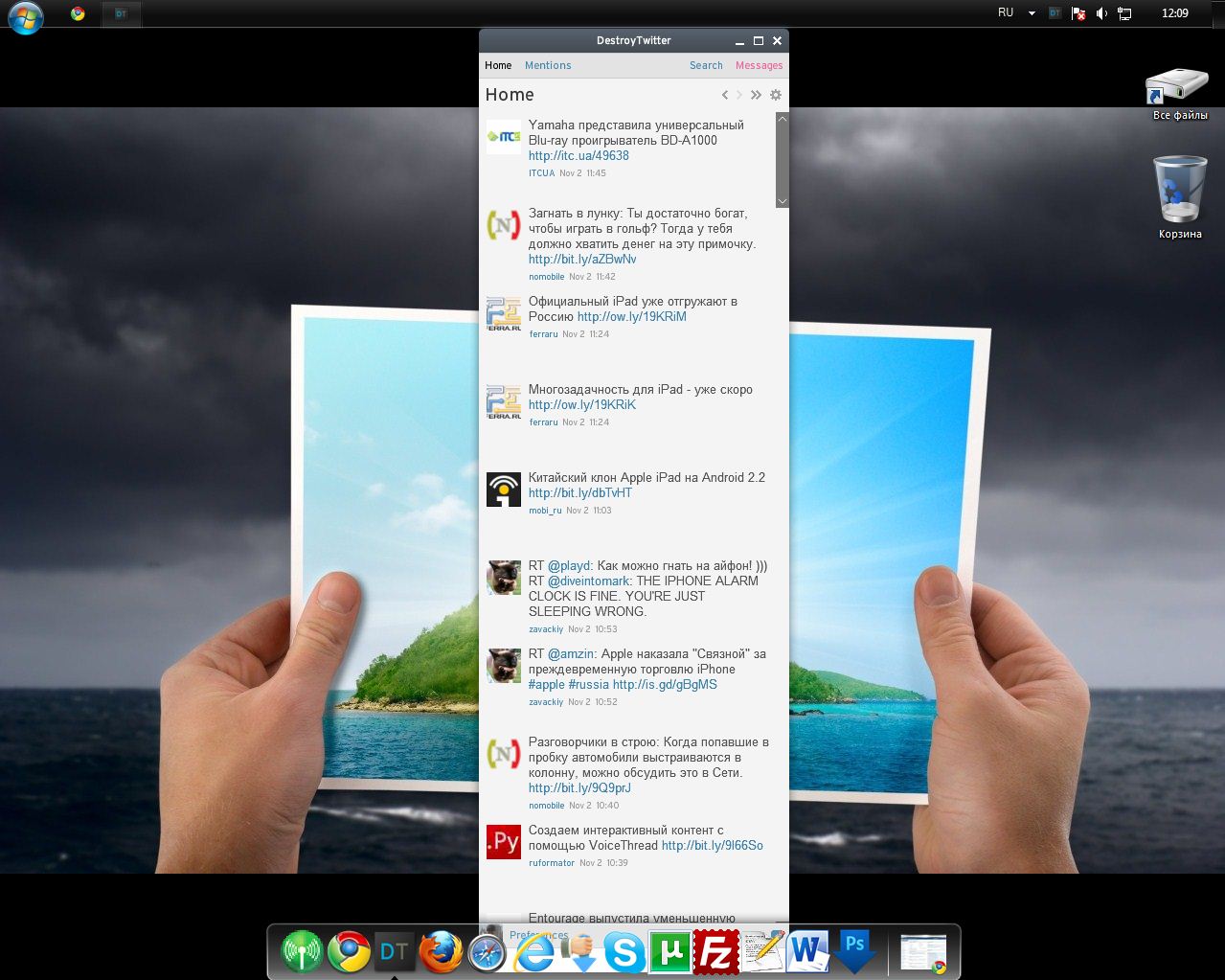
Остались вопросы? Пишите в комментариях. Обязательно отвечу.
У Вас нет своего блога? Не знаете с чего начать? Тогда блог WPnew.ru для Вас настоящий помощник!
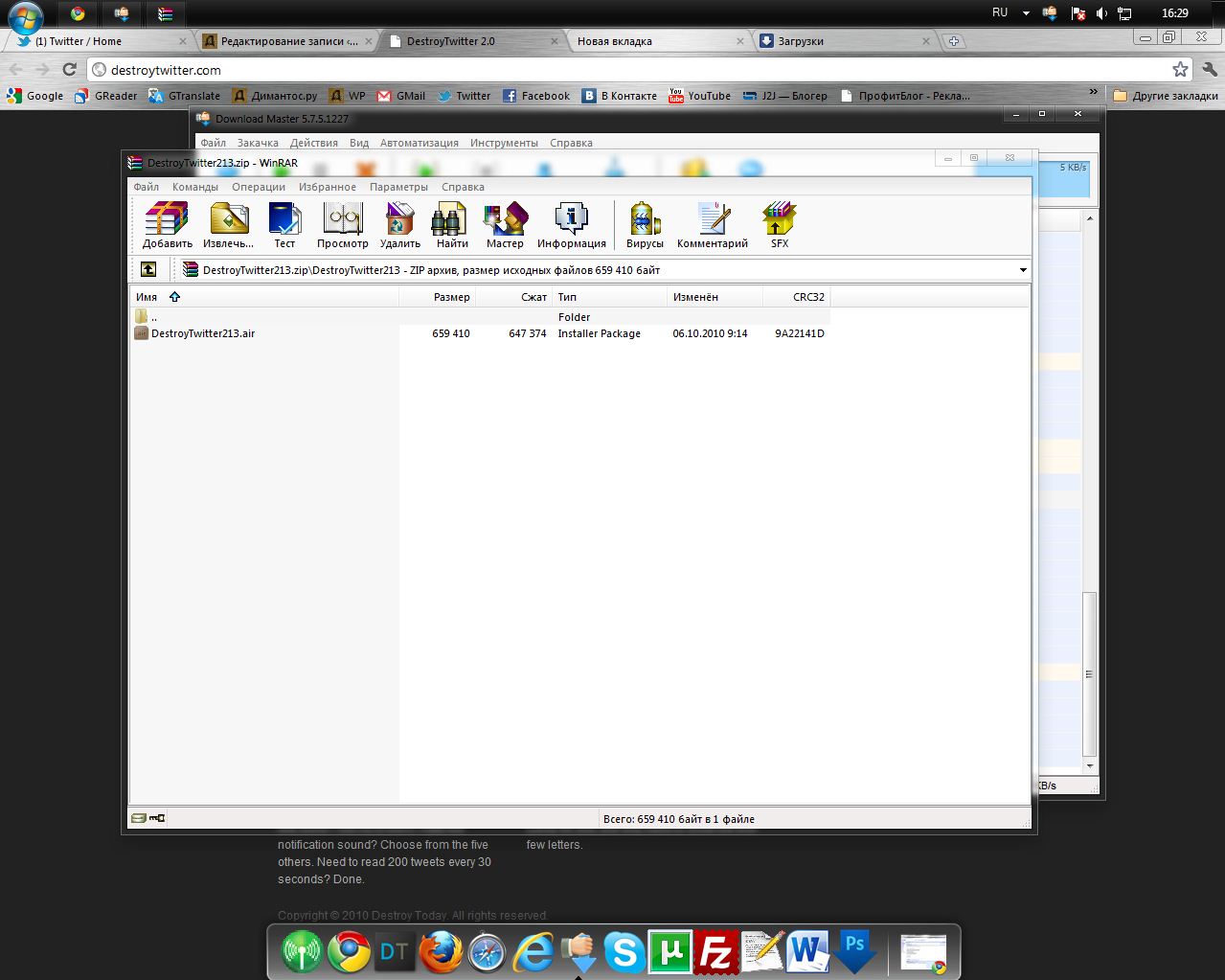

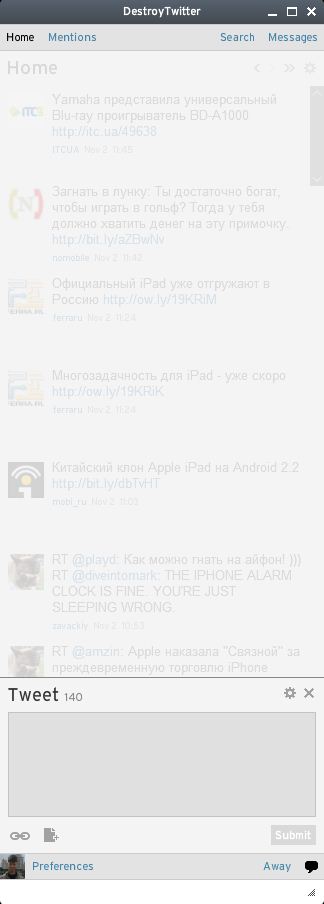



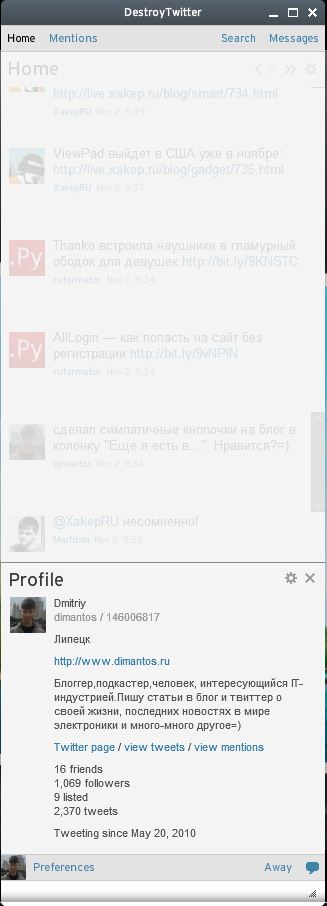
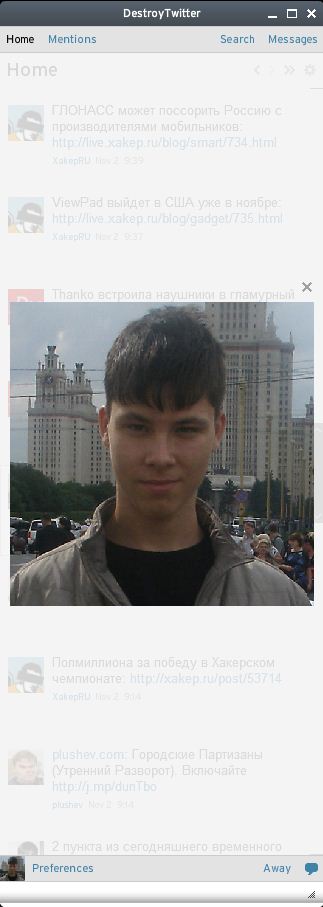
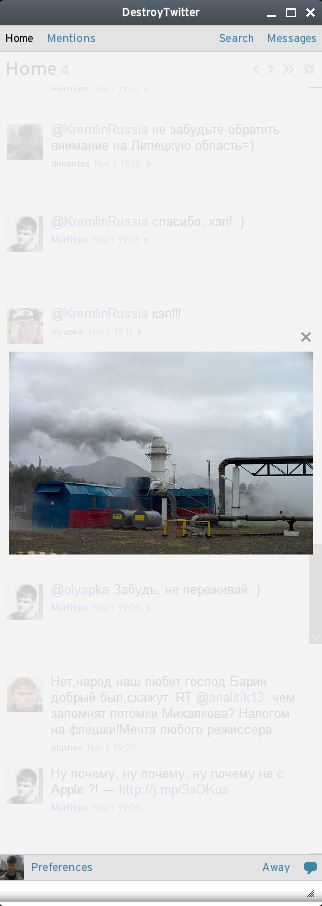
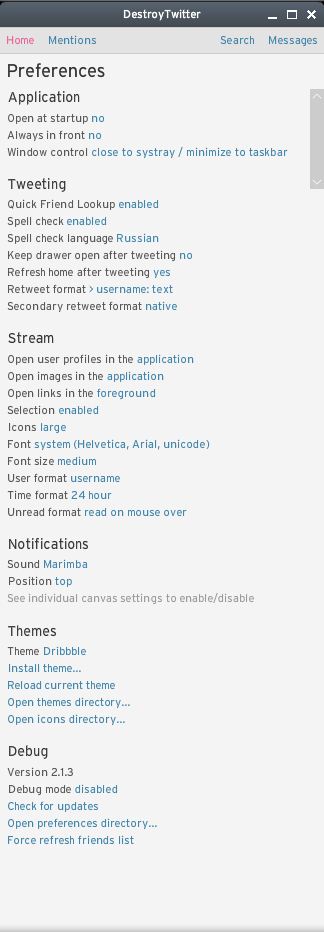

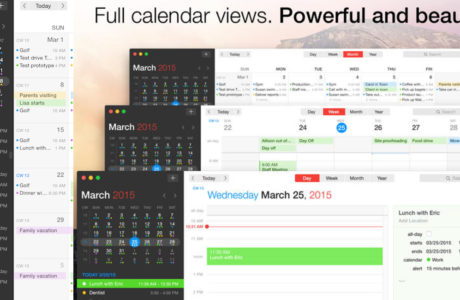
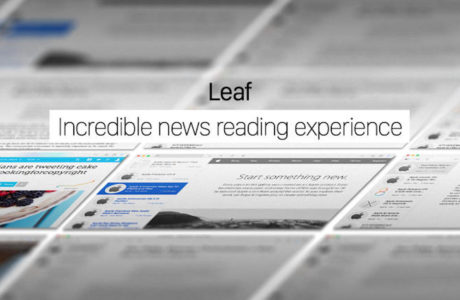
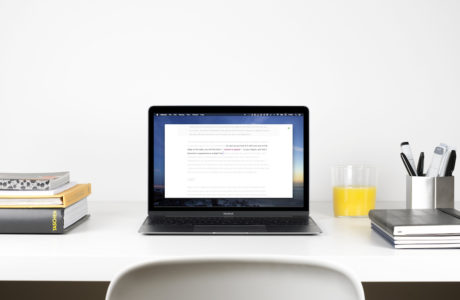
Спасибо!
Теперь редакторы в курсе.